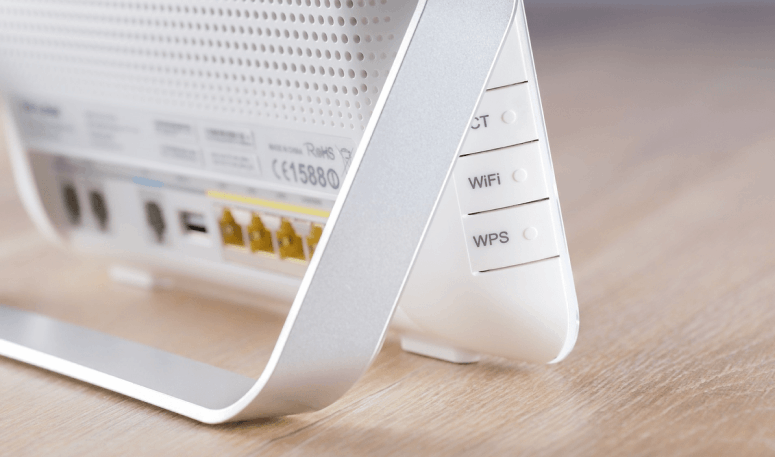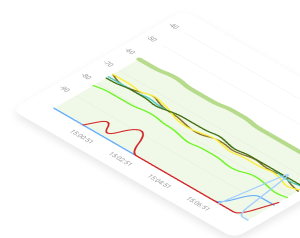Pour accéder à votre router en tant qu’administrateur, vous devez suivre ces quelques étapes simples :
1. Connectez votre ordinateur au router par le biais d’un câble Ethernet.
La connexion sans fil peut également fonctionner mais de nombreux routers n’exposent pas leur interface administrateur par le biais du WiFi pour des raisons de sécurité.
2. Découvrez qu’elle est l’adresse IP de votre router et tapez-la dans la barre d’adresse de votre navigateur préféré.
La plupart des adresses IP de router inclut 192.168.0.1, 192.168.1.1 et 192.168.2.1.
Si elles ne fonctionnent pas, vous devez découvrir l’adresse manuellement.
Sur Windows : Cliquez sur Démarrer → taper CMD dans le champ de recherche → sélectionnez Command Prompt → un nouvelle fenêtre s’ouvre → tapez “ipconfig” et appuyez sur Entrée. Vous verrez votre adresse IP de router à côté de Default Gateway.
Sur Mac : Accédez à Services → sélectionnez Terminal → tapez “netstat -nr | grep default” et appuyez sur Entrée. Vous verrez l’adresse IP à côté de “default.”
3. Saisissez les information de connexion de l’administrateur pour accéder à votre router en tant qu’administrateur.
Comme vous pouvez le voir, apprendre à accéder à votre router en tant qu’administrateur est assez facile. Le seul problème c’est que la plupart des gens ne connaissent pas les bonnes informations de l’administrateur, ils restent donc bloqués lors de cette dernière étape. Heureusement, il existe plusieurs méthodes pour détourner ce problème et nous pouvons les décrire en détails dans le prochain chapitre de cet article.